Размеры и форматы клавиатур
Формат клавиатуры – это ее размер, количество и расположение клавиш (раскладка). Подавляющее большинство клавиатур использует либо американскую раскладку ANSI, либо европейскую ISO. Казалось бы, разница между ними не очень велика, но даже эти небольшие различия могут причинить настоящие мучения, когда вы работаете не на той раскладке, к которой привыкли.
ОТЛИЧИЯ МЕЖДУ ФОРМАТАМИ ANSI И ISOENTERВ ANSI он вытянутый, в ISO – высокий, на два ряда.
Enter в раскладке ANSI
Enter в раскладке ISO
SHIFTВ ANSI оба шифта длинные, в ISO левый Shift короткий.
Shift в раскладке ANSI
Shift в раскладке ISO
БЭКСЛЕШВ ANSI он чуть длиннее стандартной клавиши и размещен над Enter. В ISO бэкслеш короткий, расположен рядом с левым Shift. А рядом с Enter может быть расположен как второй бэкслеш, так и другая клавиша — например, тильда.
Бэкслеш в раскладке ANSI
Бэкслеш в раскладке ISO
ALTВ ANSI оба Alt равнозначны по функциям, а в ISO правый обозначен как Alt Gr и используется для ввода дополнительных символов расширенных раскладок европейских языков.
Alt в раскладке ANSI
Alt в раскладке ISO
КЛАССИЧЕСКИЕ ANSI И ISO ФОРМАТЫ КЛАВИАТУР (104-109 КЛАВИШ, 100%)
Клавиатуры классического формата содержат 104 клавиши (ANSI) или 105 (ISO), но множество моделей отходят от этого стандарта. Разработчики идут двумя путями: сокращение набора клавиш и более плотное их расположение в компактных моделях и введение дополнительных специальных клавиш в многофункциональных моделях.
104/105-клавишный стандарт вполне удобен, но в нем оставлено пустое место над цифровым блоком. Кто-то помещает туда логотип производителя, но часто туда устанавливают несколько полезных дополнительных клавиш для управления мультимедийными функциями, либо для запуска часто использующихся приложений. Всего клавиш получается уже 108 или 109, при этом клавиатура не увеличивается в размере относительно стандартной.
Всего клавиш получается уже 108 или 109, при этом клавиатура не увеличивается в размере относительно стандартной.
Механическая клавиатура Das Keyboard 4 Professional. 104 основные клавиши + 6 дополнительных медиа-клавиш (ANSI).
Макроклавиатуры ориентированы, в основном, на применение в компьютерных играх. В них слева от основного блока клавиш размещают дополнительный блок для записи и воспроизведения клавиатурных последовательностей – макросов. За счет этого они заметно шире классических. Полезны не только геймерам, но и программистам, да и всем, кто вынужден тратить время на ввод одних и тех же текстовых конструкций.
Механическая клавиатура Logitech G11 (ISO).
Укороченные tenkeyless клавиатуры содержат 87 клавиш (80%) и не имеют цифрового блока, в остальном аналогичны классическим. Если вам не приходится набирать большие числовые последовательности, то этот блок вам и не нужен, зато без него справа от клавиатуры освобождается много места, и руке с мышью становится гораздо вольготнее.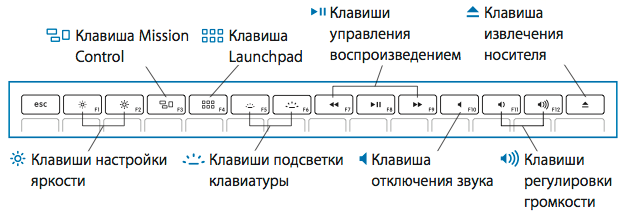
Механическая клавиатура Leopold FC750R Tenkeyless. 87 основных клавиш + 3 дополнительных (ANSI).
75% – чуть более компактный формат. Мало того, что в них нет цифрового блока, остальные клавиши расположены плотно, без свободного пространства – стрелки и системные команды (ScrLock, NumLock, Pause/Break) втрамбованы в основной блок. Места для мыши еще больше, но работать менее удобно, чем в укороченном формате.
Механическая клавиатура Vortex Race II. 75% (ANSI).
60% – компактные клавиатуры. У них нет функциональных клавиш F1-F12, отрезан цифровой блок, убраны стрелки и блок системных команд. Все это заменено комбинациями нажатий.
Размер 65% отличается от 60% наличием стрелок и еще двух-трех клавиш системных команд. В обоих форматах выпускаются преимущественно портативные, носимые клавиатуры.
Механическая клавиатура Leopold FC660C с переключателями Topre. 65% (ANSI).
40% – суперкомпактный формат для настоящих хакеров. В нем нет еще и верхнего ряда цифровых клавиш. Чтобы ввести цифры, нужно зажать Fn или переключиться на специальную раскладку, где вместо букв – цифры и разные спецсимволы. Этот формат применяется исключительно для ультрапортативных клавиатур и популярен среди самых суровых гиков.
Механическая клавиатура Vortex Core.
Эргономичные клавиатуры призваны облегчить многочасовую работу за компьютером за счет обеспечения естественных положений рук при наборе текста. Посмотрите, как лежат ваши руки на обычной клавиатуре – кисти постоянно находятся под углом к предплечьям. Это не полезно и может привести к весьма болезненному синдрому запястного канала. Ради борьбы с этим явлением разработчики эргономичных клавиатур делают излом посередине основного блока клавиш, либо делят его на две разнесенные и наклоненные части.
Эргономичная механическая клавиатура Kinesis Advantage 2.
Раздельные клавиатуры – дальнейшее развитие идей эргономичных клавиатур. Они разделены на независимые две части примерно поровну так, чтобы каждая рука лежала на своей половине и нажимала только на свои клавиши. Независимость двух половин дает полностью свободное положение рук при наборе текста.
Эргономичная механическая клавиатура ErgoDox.
Кейпады – специализированные мини-клавиатуры, предназначенные для использования в играх, где различные команды можно давать не через меню, а напрямую, назначив их на клавиши. Все клавиши кейпадов программируемые и расположены в пределах досягаемости пальцев одной руки. Во многих играх кейпад позволяет обойтись без основной клавиатуры, в других он — полезное дополнение к ней.
Кейпад Logitech G13.
Please enable JavaScript to view the comments powered by Disqus. comments powered by Disqus
comments powered by Disqus
Сколько клавиш на синтезаторе|СЕКУНДА
Рассказываем о том, какое количество клавиш используется в синтезаторах и почему
Несмотря на то, что формально не существует никаких ограничений, производители синтезаторов стараются придерживаться определенных стандартов в том, что касается размера клавиатуры. Чаще всего вы встретите модели с таким количеством клавиш:
- 88 клавиш,
- 76-73 клавиши,
- 61 клавиша,
- 49 клавиш.
Иногда можно увидеть и инструменты, которые не вписываются в общепринятые рамки. Как правило, это касается моделей с меньшим количеством клавиш, и в таком случае речь будет идти либо о синтезаторах для маленьких деток, либо о профессиональных моделях (казалось бы!). Вычислить там какую-то закономерность очень сложно.
Теперь давайте разбираться в вопросе более предметно.
Во-первых, почему именно такое количество клавиш? Почему 49, а не 50? 61, а не 60?
Дело в том, что расчет количества идет не в десятках, а в октавах. Каждая октава — это 12 клавиш (7 белых и 5 черных). Плюс добавляют дополнительную клавишу, чтобы клавиатура заканчивалась на той же ноте, на которой начиналась (чаще всего от «до» до «до»).
Каждая октава — это 12 клавиш (7 белых и 5 черных). Плюс добавляют дополнительную клавишу, чтобы клавиатура заканчивалась на той же ноте, на которой начиналась (чаще всего от «до» до «до»).
Итого получается:
- инструмент на 49 клавиш — это 12 клавиш (одна октава) × 4 октавы + 1 клавиша;
- на 61 клавишу — 12 × 5 октав + 1;
- на 73 клавиши — 12 × 6 октав + 1.
Еще не запутались? Вроде бы пока все просто!
Синтезатор CASIO CT-S200RD имеет 61 клавишу
Если в синтезаторах клавиш больше, работает немного другая логика. 88 клавиш (7 октав и 4 клавиши) — это стандарт для акустических пианино и роялей. Поэтому в синтезаторах с 88 клавишами просто использован формат классического инструмента. Ну а 76 клавиш — это ровно на одну октаву меньше, чем у полнооктавных инструментов.
Опять же, если в цифровых пианино 88-клавишная клавиатура — это просто необходимость ввиду того, что часто такие инструменты используют как замену акустическим, то перед разработчиками синтезаторов таких ограничений нет. Формально они могут делать инструмент с тем количеством клавиш, который им заблагорассудится. Хоть со ста. Но на практике формат с октавами прижился и довольно редко встретишь модели, которые ему не соответствуют.
Формально они могут делать инструмент с тем количеством клавиш, который им заблагорассудится. Хоть со ста. Но на практике формат с октавами прижился и довольно редко встретишь модели, которые ему не соответствуют.
А вот что действительно невидимой рукой накладывает ограничение, так это тип синтезатора. Или, говоря иными словами, кто его целевая аудитория. Одно дело делать инструмент для развлечения, и совсем другое — для записи профессиональных аранжировок.
И вот на этой теме есть смысл остановиться.
Сколько клавиш на синтезаторах для маленьких детей
В синтезаторах для деток, как правило, используются клавиатуры с небольшим количеством клавиш. Кроме того, зачастую эти клавиши меньшего размера, чем это принято у инструментов для взрослых.
Типичное решение в таких моделях — от 2 до 4 октав (25-49 клавиш). С одной стороны, этого достаточно, чтобы сыграть большинство простеньких детских мелодий, а с другой — детям удобно дотягиваться до крайних клавиш.
Модели с еще меньшим количеством клавиш (если вы действительно хотите купить музыкальный инструмент, а не игрушку) брать все-таки не стоит: вам часто будет не хватать клавиатуры.
Яркий пример таких инструментов — синтезаторы CASIO Mini. К примеру, на CASIO SA-76 44 клавиши (чуть меньше 4 октав), а на SA-46 32 клавиши (чуть меньше 3 октав)
⬥ Читайте также: Обзор серии CASIO SA Mini
Сколько клавиш на синтезаторах для развлечения
Развлекательными синтезаторами мы условно называем модели со стандартным размером клавиш, которые не имеют какого-то впечатляющего функционала или удобной системы обучения и покупаются зачастую как инструмент для отдыха и развлечения. Пожалуй, единственное преимущество таких моделей — это цена (что, впрочем, тоже немаловажно!).
Чаще всего такие инструменты делают либо 4-х, либо 5-октавными (49 или 61 клавиша). Этого будет, в принципе, достаточно, чтобы сыграть любую мелодию, кроме классики, и в то же время не отберет много пространства в помещении.
Сколько клавиш на синтезаторах для обучения
Синтезаторы для обучения более требовательные к размеру клавиатуры, чем развлекательные. Сама система обучения предполагает игру разноплановых произведений, поэтому 49 клавишами здесь не обойтись.
Такие инструменты более чем в 90% случаев делают 5-октавными (61-клавишными). Но очень редко попадаются и 6-ти или 7-октавные синтезаторы со встроенной системой обучения.
Сколько клавиш на синтезаторах для творчества
Как и обучающим моделям, творческим синтезаторам для раскрытия своего потенциала требуется не меньше, чем 5 октав.
А тем, кто раньше занимался на классическом фортепиано, и этого будет мало. Именно поэтому среди творческих моделей часто можно найти инструменты с расширенной клавиатурой.
⬥ Читайте также: Обзор творческих синтезаторов CASIO CT-X
Сколько клавиш на профессиональных синтезаторах
Выводить здесь какие-то закономерности просто бессмысленно.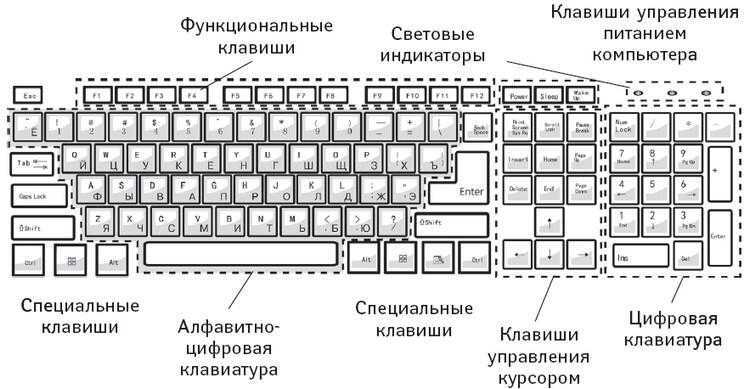
А все потому, что под термином «профессиональные синтезаторы» прячется слишком много совершенно разноплановых устройств. Это могут быть и компактные электропианино с мини-клавишами, и полнооктавные сценические инструменты, и рабочие станции, которые выпускаются сразу в 2-3 версиях с разной клавиатурой.
И сколько клавиш будет лучше в каждом конкретном случае — большое поле для дискуссий. Оставим этот вопрос опытным музыкантам.
Какой инструмент посоветуете?
Как вы уже поняли, оптимальное количество клавиш в синтезаторе сильно зависит от того, для чего вы его покупаете.
При покупке синтезатора ребенку дошкольного возраста лучше взять модель с мини-клавишами на 2.5-3.5 октавы.
49-клавишные синтезаторы хороши, в первую очередь, в качестве недорогих инструментов для развлечения. Просто 4 октавы вам будет часто не хватать для исполнения любимых произведений. У моделей с такими параметрами есть только 2 очевидных преимущества: цена и относительно небольшие габариты.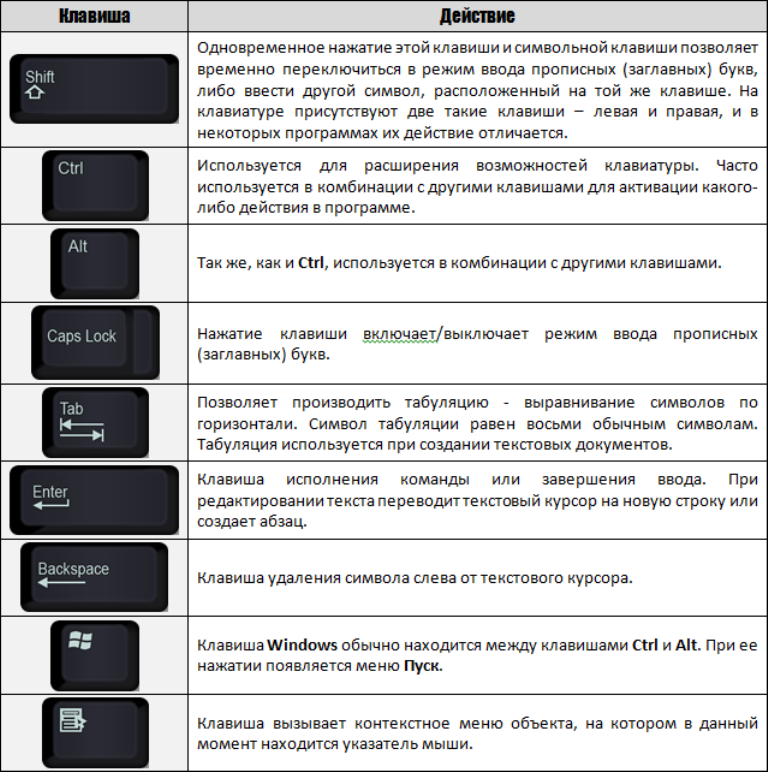
А вот если вы раньше учились на акустическом пианино, то, возможно, имеет смысл переплатить и приобрести 6-ти или 7-октавный синтезатор. Это позволит вам избежать длительного периода привыкания к новому типу инструмента.
И все же, чаще всего оптимальным выбором будут 61-клавишные инструменты. С одной стороны, такого размера с лихвой хватит для исполнения абсолютно любых современных хитов и большинства классических произведений. С другой — такие синтезаторы достаточно легкие и занимают не так много места.
Если у вас остались еще вопросы, звоните: 0 800 600 016 или пишите, и наши консультанты с радостью вам подскажут.
Сколько клавиш на клавиатуре компьютера?
Обновлено: 12.04.2021 автором Computer Hope
Не существует единого стандарта, определяющего количество клавиш, кнопок или символов на клавиатуре; большинство компаний используют клавиатуру ПК с 104 буквенно-цифровыми клавишами в качестве стандарта де-факто. На протяжении многих лет было много разных производителей, поэтому количество ключей варьируется от модели к модели. На этой странице мы перечисляем количество клавиш для многих наиболее распространенных типов клавиатур в соответствующих классах.
На этой странице мы перечисляем количество клавиш для многих наиболее распространенных типов клавиатур в соответствующих классах.
Клавиатуры IBM/PC
- Оригинальная клавиатура IBM PC (1981 г.) — 83 клавиши
- Обновленная клавиатура IBM PC (1984 г.) — 84 клавиши
- Клавиатура AT
- Расширенная клавиатура AT — 101 клавиша
- Традиционная клавиатура США — 101 клавиша
- Расширенная европейская клавиатура — 102 клавиши
- Клавиатура Windows — 104 клавиши
- Клавиатура ноутбука на базе Windows — 86 клавиш
- Мультимедийная клавиатура на базе Windows — зависит от количества специальных клавиш
Клавиатуры Apple
- Клавиатура Apple с цифровой панелью — 109 клавиш
- Беспроводная клавиатура Apple — 78 клавиш
- Ноутбук Apple MacBook Air — 78 клавиш
Различные клавиатуры
Другие конфигурации клавиатуры могут включать более 104 клавиш, в основном это корейская, японская и бразильская клавиатуры. Также клавиатуры с клавишами для управления CD-приводом и функционалом Media Center с помощью специальных клавиш могут иметь несколько десятков дополнительных клавиш. Другие клавиатуры имеют программируемые клавиши и могут относиться к категории программируемых или игровых клавиатур.
Также клавиатуры с клавишами для управления CD-приводом и функционалом Media Center с помощью специальных клавиш могут иметь несколько десятков дополнительных клавиш. Другие клавиатуры имеют программируемые клавиши и могут относиться к категории программируемых или игровых клавиатур.
Игровые клавиатуры, мультимедийные клавиатуры или программируемые клавиатуры часто имеют от 110 до 115 клавиш. Конкретное количество имеющихся у них ключей зависит от дополнительных функций, которые они предоставляют компьютеру и пользователям.
Сколько функциональных клавиш на клавиатуре?
Современные традиционные клавиатуры ПК имеют 12 функциональных клавиш, от F1 до F12 . Некоторые специализированные клавиатуры ПК имеют 24 функциональные клавиши, от F1 до F24 .
Многие клавиатуры настольных компьютеров Apple с цифровой панелью имеют 19функциональные клавиши, с F1 по F19 .
- Что такое клавиши F1–F12?
Сколько клавиш на цифровой клавиатуре
Большинство клавиатур настольных компьютеров имеют одну цифровую клавиатуру с клавишами

Некоторые клавиатуры ноутбуков имеют цифровую клавиатуру, а другие нет. Большинство ноутбуков с диагональю экрана 15 дюймов и более имеют цифровую клавиатуру. Ноутбуки с меньшим размером экрана обычно не имеют цифровой клавиатуры.
Примечание
К некоторым компьютерам может быть подключена внешняя цифровая клавиатура USB. Внешняя цифровая клавиатура USB может иметь любое количество клавиш. Например, тот, что показан на нашей странице с цифровой клавиатурой, имеет 31 клавишу.
Примечание
Если говорить о клавиатуре телефона или защитной клавиатуре, то эта клавиатура имеет 12 кнопок. Цифры от нуля до девяти с клавишами для звездочки (*) и фунта (#).
Сколько цифровых клавиш на клавиатуре?
Если считать только верхний ряд цифровых клавиш на клавиатуре, цифры от 1 до 0, на клавиатуре десять цифровых клавиш. Если клавиатура также имеет цифровую клавиатуру (от 1 до 0), на клавиатуре имеется двадцать цифровых клавиш.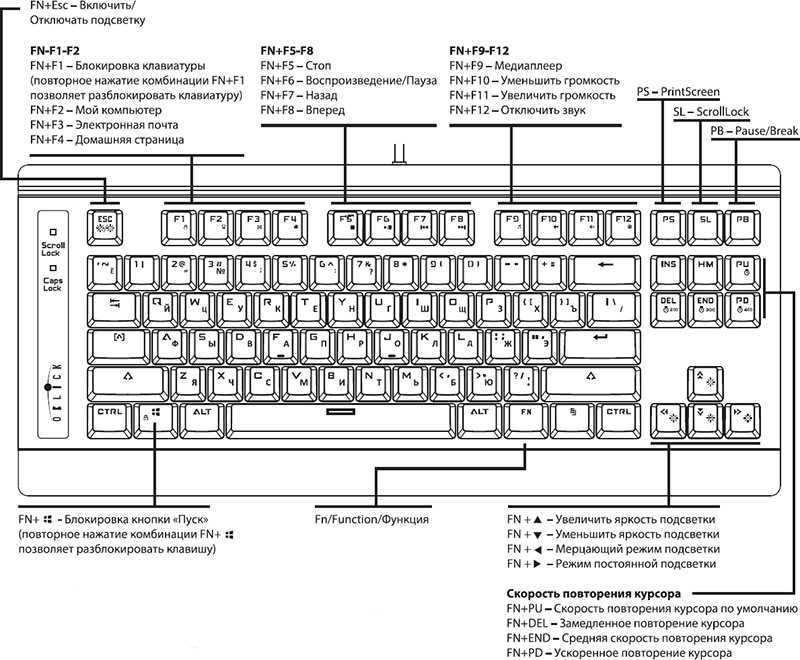
Сколько буквенных клавиш на клавиатуре?
На английской компьютерной клавиатуре такое же количество буквенных клавиш, как и в английском алфавите; 26 клавиш для 26 букв.
Сколько символов на клавиатуре?
На английской QWERTY-клавиатуре имеется 40 символов (например, ~, !, @, #, $ и %, которые не являются буквами или цифрами) на 28 клавишах. Есть разница в числах, потому что некоторые клавиши имеют два символа.
Примечание
Приведенное выше количество включает клавишу Windows и клавишу меню (3 клавиши) и не учитывает клавиши со стрелками.
Сколько клавиш со стрелками на клавиатуре?
На клавиатуре есть четыре клавиши со стрелками (вверх, вправо, вниз и влево). Если вы также посчитаете клавиши со стрелками, которые можно найти на цифровой клавиатуре большинства клавиатур ПК, их восемь.
Сколько рядов клавиш на клавиатуре?
Считая ряд функциональных клавиш, имеется шесть рядов клавиш. Три из этих строк (верхняя строка, домашняя строка и нижняя строка) содержат буквы алфавита, расположенные не в алфавитном порядке. Когда вы кладете руку на клавиатуру, ваши пальцы должны быть на исходном ряду.
Три из этих строк (верхняя строка, домашняя строка и нижняя строка) содержат буквы алфавита, расположенные не в алфавитном порядке. Когда вы кладете руку на клавиатуру, ваши пальцы должны быть на исходном ряду.
- Пояснения к клавишам компьютерной клавиатуры.
- Как улучшить свой набор текста.
- Список сочетаний клавиш.
- См. наше определение клавиатуры для получения полной информации и соответствующих ссылок.
- Помощь и поддержка клавиатуры.
Сколько клавиш на клавиатуре? (Пояснение)
Когда вы впервые достанете клавиатуру из коробки, вы можете быть немного удивлены ее размерами.
На его поверхности так много клавиш, что вы можете даже не знать, что они все делают.
Вы также можете задаться вопросом, отсутствуют ли на вашей клавиатуре какие-либо клавиши.
Знание того, сколько клавиш должно быть на вашей клавиатуре и их функции, может сделать использование клавиатуры более приятным.
Вот руководство, которое поможет вам понять, сколько клавиш должно быть на вашей клавиатуре и что они делают.
Сколько клавиш на клавиатуре?
Обычно на клавиатуре 104 клавиши.
Некоторые клавиатуры могут не включать цифровую клавиатуру или клавиши навигации.
Если их исключить, то на клавиатуре будет меньше 104 клавиш.
Некоторые клавиатуры могут иметь более 104 клавиш.
Специализированные клавиатуры для игр, например, могут иметь дополнительные клавиши, которые могут быть привязаны к определенным кнопкам в игре.
Другие пользователи могут напрямую перейти к электронной почте, главному экрану или панели поиска.
Однако в среднем большинство стандартных клавиатур имеют 104 клавиши.
Какие типы клавиш есть на клавиатуре?
Хотя вы можете считать все клавиши на клавиатуре одинаковыми, на самом деле каждая из них имеет разные названия или категории.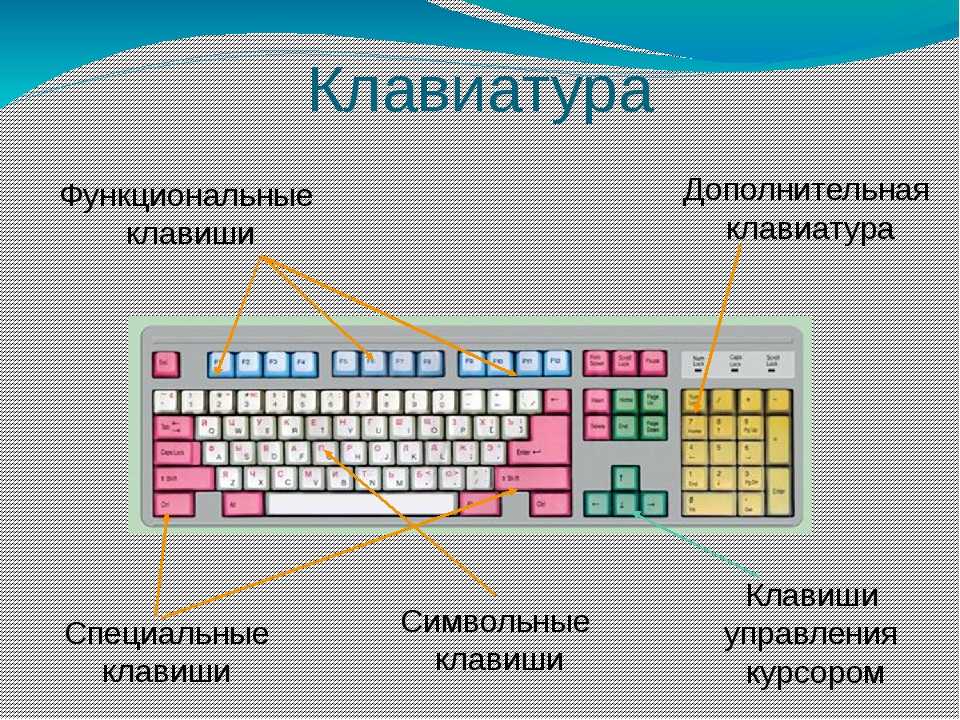
Это позволяет производителям или продавцам узнать, когда что-то не так с определенной областью клавиатуры.
Вот различные типы клавиш на вашей клавиатуре.
1. Буквенно-цифровые клавиши
Буквенно-цифровые клавиши являются одними из наиболее часто используемых типов клавиш на клавиатуре.
Эти клавиши составляют все буквы и цифры, которые вы используете в повседневном письме.
Они также включают ключи, относящиеся к использованию заглавных букв, пробелов и пунктуации.
Они называются «буквенно-цифровыми», поскольку включают буквы и цифры, расположенные над буквами.
Этот тип расположения клавиш относится к пишущим машинкам.
У них была одинаковая планировка.
Когда появились компьютеры и заменили пишущие машинки, имело смысл хранить все клавиши в одном месте.
2. Клавиши управления
Эти клавиши помогают управлять некоторыми функциями компьютера.
Часто используются вместе с другими ключами.
Например, вы можете нажать клавиши CTRL и ALT, чтобы что-то удалить или вызвать диспетчер задач.
Клавиша Windows на ПК — это еще одна управляющая клавиша.
При нажатии на него быстро открывается меню Windows, где вы можете искать что-то на своем компьютере.
Еще одна клавиша, принадлежащая к группе управляющих клавиш, — ESC.
Нажатие этой кнопки позволяет выйти из различных программ.
3. Функциональные клавиши
Один ряд клавиш, который вы можете использовать или не использовать часто, является функциональными клавишами.
Это клавиши, расположенные над цифрами.
У них такие имена, как «F1», «F2» и так далее.
Иногда под номерами могут быть изображения, но они также могут быть пустыми.
Представляют собой клавиши, которые при нажатии выполняют определенную функцию.
Например, вы можете нажать кнопку, которая регулирует громкость ваших динамиков.
Другой может управлять яркостью экрана.
Все они имеют разные функции, которые вы также можете выполнять через свой компьютер.
Тем не менее, клавиши позволяют вам управлять некоторыми вещами намного быстрее, так как они находятся на расстоянии одного нажатия пальца.
Однако заставить работать функциональные клавиши не всегда просто.
Иногда нужно сделать больше, чем просто нажать клавишу.
Например, иногда необходимо нажать и удерживать клавишу FN, чтобы активировать функциональные клавиши.
Если вы нажмете функциональную клавишу, не удерживая при этом клавишу FN, то ничего не произойдет.
Обычно этот параметр можно изменить на компьютере, поэтому вам больше не нужно нажимать клавишу FN, чтобы что-то произошло.
Однако, учитывая, что одну из функциональных клавиш можно использовать для перевода компьютера в авиарежим, иногда лучше не менять настройки.
Последнее, что вы хотите сделать, это написать длинное электронное письмо или сообщение только для того, чтобы случайно потерять все это, случайно нажав функциональную клавишу самолета.
Функциональные клавиши позволяют быстро выполнять некоторые общие действия на компьютере.
4. Клавиши навигации
Клавиши навигации — это гораздо больше, чем просто перемещение экрана вверх и вниз.
Тем не менее, одним из их основных применений является перемещение страницы вверх и вниз или управление персонажем в видеоигре.
Клавиши навигации представляют собой группу клавиш с правой стороны клавиатуры.
Они составляют стрелки, указывающие вверх, вниз, влево и вправо.
Они также составляют клавиши Home, Insert, Page Up, Delete, End и Page Down.
Все эти клавиши относятся к навигации.
Они в основном используются при редактировании или написании документов.
Например, вы можете быстро перейти на страницу вверх, нажав клавишу Page Up.
Вы можете сделать это вместо того, чтобы использовать мышь для перетаскивания или прокрутки страницы вверх, пока не дойдете до верхней части следующей страницы.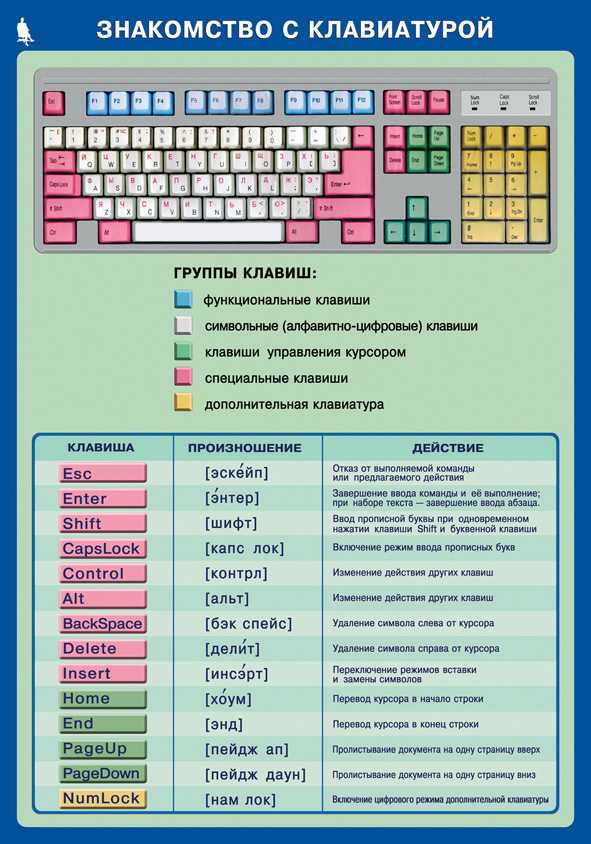
Клавиша Insert также позволяет быстро вставить в документ другую страницу или символ.
Некоторые клавиши навигации имеют несколько функций.
Вы часто можете сказать, что еще они могут сделать, взглянув на ключ.
Некоторые из них имеют символы, указывающие на другие функции, которыми они обладают.
Таким образом, о навигационных клавишах часто забывают, но они могут немного ускорить просмотр документов или их написание.
5. Цифровая клавиатура
Последняя часть клавиатуры — цифровая клавиатура.
Это набор клавиш в правой части клавиатуры.
Их основная цель — ускорить и упростить ввод чисел и выполнение основных математических операций.
Вы можете быстро набирать числа, которые нужно сложить или вычесть, и узнать сумму.
Вы также можете делить и умножать с помощью клавиатуры.
Однако клавиатура не всегда включена.
Иногда вам нужно включить его, нажав клавишу Num Lock или нажав что-то еще на вашем компьютере.
Некоторые навигационные клавиши также находятся на цифровой клавиатуре.
Вы можете использовать его вместо навигационных клавиш, если хотите перейти на страницу вверх или вниз.
Клавиши цифровой клавиатуры позволяют быстро и легко выполнять математические уравнения.
6. Индикаторы
В качестве бонуса еще одной важной частью клавиатуры являются индикаторы.
У вас должно быть три.
При нажатии кнопки блокировки на клавиатуре загорается индикатор в секции индикатора.
Это действует как напоминание о том, что у вас есть определенная блокировка.
В большинстве случаев замок, который вы будете использовать чаще всего, — это Caps Lock.
При нажатии этой клавиши включается Caps Lock.
Как следует из названия, все буквенные клавиши, которые вы нажимаете, становятся заглавными.
Полезно, если вы хотите написать кому-то гневное сообщение или агрессивно печатать.
В противном случае Caps Lock обычно лучше не использовать.
Чтобы отключить его, просто снова нажмите клавишу Caps Lock.
Световой индикатор также должен погаснуть.
Вы также можете отключить Caps Lock, удерживая клавишу Shift во время набора текста.
Это заставит заглавные буквы снова стать строчными.
Однако для этого требуется постоянно удерживать клавишу Shift.
Что такое сочетания клавиш?
Хотя вы всегда можете щелкать и нажимать клавиши для выполнения определенных функций, некоторые сочетания клавиш могут немного ускорить процесс.
Зная, какую комбинацию клавиш нажимать, вы можете ускорить выполнение определенных задач, чтобы немного облегчить себе жизнь.
Вот несколько популярных сочетаний клавиш, которые следует запомнить.
1. Отменить
Возможно, одним из самых популярных ярлыков в мире ПК является ярлык «Отменить».
Вероятно, у вас был момент, когда вы вводили что-то, чего не хотели.
Возможно, вы скопировали и вставили что-то не туда.
Всякий раз, когда вы делаете что-то случайно, вам часто приходится выделять ошибку и удалять ее.
Это может быть трудно сделать, особенно если ошибка была графической, а не простым текстом.
К счастью, клавиатура позволяет быстро избавиться от ошибки.
Это называется ярлык отмены.
Удерживая клавишу CTRL и нажимая клавишу Z, вы можете быстро отменить только что выполненную функцию.
Если вы что-то случайно вставили, то быстрое нажатие CTRL и Z может заставить это исчезнуть.
Если вы создавали цифровое искусство, и ваша кисть немного сошла с ума, быстрое нажатие CTRL и Z избавит вас от этого.
Это мощная функция, которая может сделать вашу жизнь намного проще.
Имейте в виду, что не каждая программа поддерживает функцию отмены.
Однако те, которые это делают, позволяют легко исправить любые сделанные вами ошибки.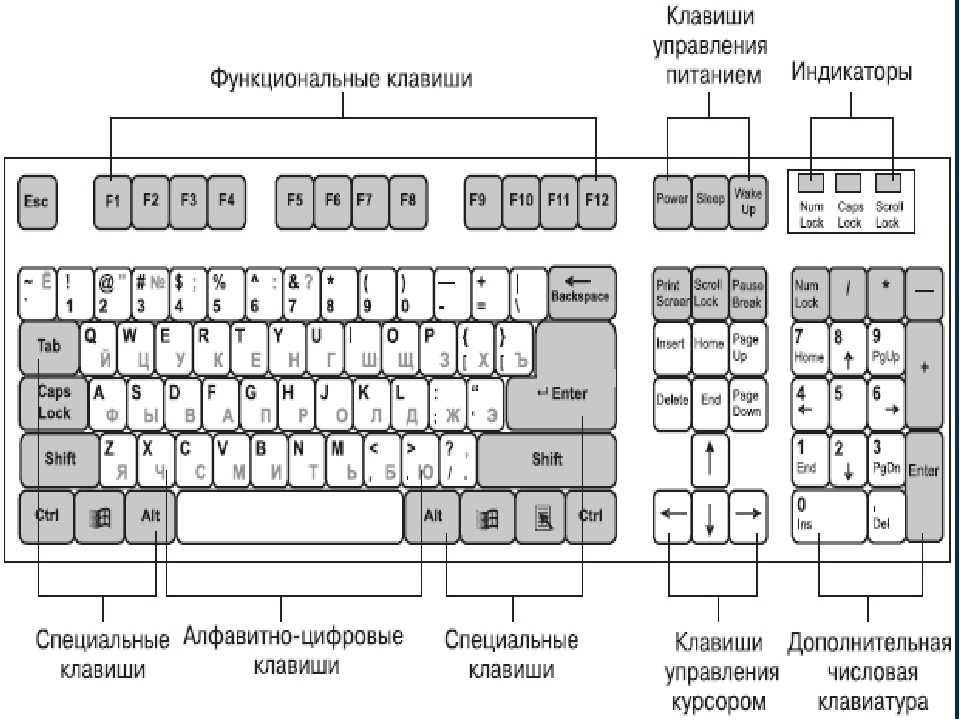
2. Вырезать, копировать и вставить
Одна из причин, по которым ваша эффективность может быстро снизиться, — это необходимость перепечатать то, что вы копируете откуда-то еще.
Например, если вы пытаетесь показать другу часть статьи, вы можете ввести ее дословно.
Гораздо проще это сделать — освоить ярлык для копирования или вырезания и вставки.
Стоит различать, что делают копирование и вырезание.
Чтобы что-то вырезать, нужно взять строку текста и полностью удалить ее из исходного источника.
Вы не можете делать это на веб-сайтах, но можете делать это с документами, над которыми работаете.
Это идеальный вариант, если вы хотите полностью перенести информацию из одного места в другое.
Это не идеально, если вам нужно, чтобы эта информация также оставалась в исходном месте.
Это потому, что вырезание текста удаляет его из исходного положения.
Копирование немного отличается тем, что оно копирует текст, не избавляясь от него.
Вы также можете думать о копировании как о дублировании.
По сути, это дублирование выбранного вами текста.
Функции копирования и вырезания позволяют вставлять информацию в другое место.
При вставке вы переносите информацию из прежнего места в новое.
Все, что вы вырезаете или копируете, переносится, если программа, в которую вы вставляете, не имеет ограничения на количество символов.
В этом случае у вас могут возникнуть проблемы.
Хотя большинство программ предлагают функции вырезания, копирования и вставки, это намного быстрее, если вы знаете сочетания клавиш для них.
Чтобы что-то вырезать, нужно зажать клавишу CTRL и нажать клавишу X.
Во-первых, вам нужно выделить текст или URL-адрес, который вы хотите вставить в другое место.
Чтобы что-то скопировать, нужно зажать клавишу CTRL и нажать клавишу C.
Опять же, вам нужно выбрать текст или URL-адрес, который вы хотите скопировать.
Наконец, быстрый способ вставить что-либо — удерживать CTRL и нажимать клавишу V.
Будет вставлена вся информация, которую вы скопировали или вырезали.
Эти ярлыки позволяют очень быстро и легко передавать информацию или ссылки.
3. Найти
Возможно, вас удивит, насколько полезной может быть функция поиска.
Люди склонны недооценивать его.
Функция поиска позволяет вашему компьютеру быстро сканировать текст по введенному ключевому слову.
Например, если вы ищете определенный отрывок в большом документе, вы можете использовать клавишу «Найти», чтобы быстрее добраться до этого отрывка.
Все, что вам нужно сделать, это ввести то, что вы ищете, и на странице будут выделены все ключевые слова, соответствующие вашему запросу.
Например, если вы изучаете текст для настольной игры, вам может понадобиться узнать, где в нем упоминается лечение.
Вы можете нажать кнопку «Найти» на своем компьютере, а затем ввести слово «исцеление».
Все слова, соответствующие вашим критериям, будут выделены в тексте.
Вы также можете быстро переключаться между словами.
Несмотря на то, что компьютеры обычно имеют встроенную функцию поиска, ее поиск может раздражать.
Использование сочетания клавиш намного быстрее.
Чтобы использовать ярлык, нажмите и удерживайте клавишу CTRL, а затем нажмите клавишу F.
Появится функция поиска.
Все, что вам нужно сделать, это ввести слово или слова, которые вы ищете.
Затем он пробежит текст для вас и отобразит все экземпляры, которые соответствуют тому, что вы напечатали.
Использование ярлыка «Поиск» идеально подходит для быстрого сканирования информации, чтобы найти именно то, что вам нужно.
4. Выбрать все
Последнее чрезвычайно полезное сочетание клавиш — выбрать все.
Например, если у вас есть множество файлов, которые вы хотите переместить из одной папки в другую, перемещение каждого файла по отдельности может занять много времени.
То же самое касается перемещения музыкальных файлов в другое место.
Гораздо быстрее выбрать все и переместить все сразу.
Хотя это может увеличить продолжительность процесса, это также означает, что вам не нужно самостоятельно перемещать каждый файл по отдельности.
Вместо этого вы можете пойти попить воды или сходить в туалет, пока ваш компьютер перемещает все файлы для вас.
Ваш компьютер также дает вам возможность выбрать все, но иногда это может стать обременительным.
Гораздо проще просто нажать несколько кнопок на клавиатуре.
Чтобы использовать сочетание клавиш «Выделить все», вам просто нужно удерживать клавишу CTRL и нажимать клавишу A.
Сначала поместите указатель мыши рядом с текстом, который хотите выделить, и все должно стать выделенным.
Затем вы можете просто щелкнуть правой кнопкой мыши или перетащить файлы и выполнить нужное действие.
Функция «Выбрать все» может быть отличным способом повысить эффективность определенных задач.
Ваш комментарий будет первым